TTEP.CN > 软件 >
PDF Converter PDF转换成PPT软件 免费下载
PDF Converter是一款强大的转换软件,能转换多款Adobe PDF文件格式,包括doc、xls、ppt、txt、rtf等等,有些PDF文件转换成PPT文件放映给大家看,效果远远比看PDF文档强,更能打动观众。
使用方法
启动软件之后,首先在上方选择你要转换的格式,这里我们选择PowerPoint。然后点击下面的添加文件。

弹出对话框,选取本地PDF文件打开。
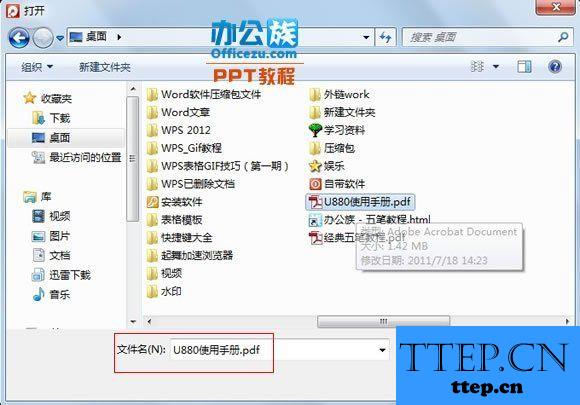
自定义输出设置,这样便于知道转换后文件的存放路径。点击Convert按钮。
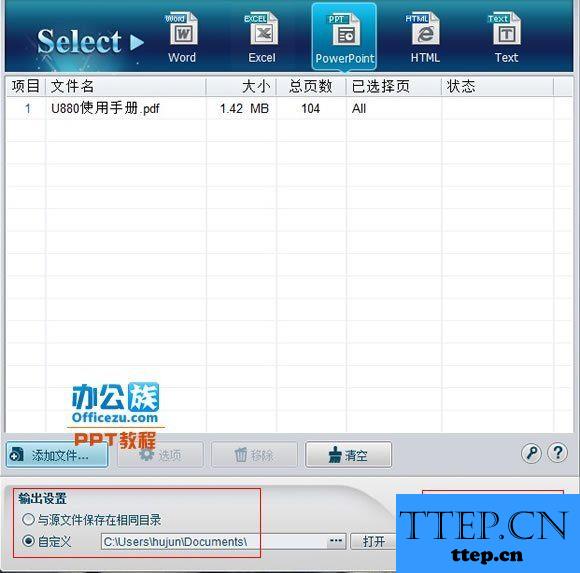
等待一会,开始转换,完成之后会出现提示框。
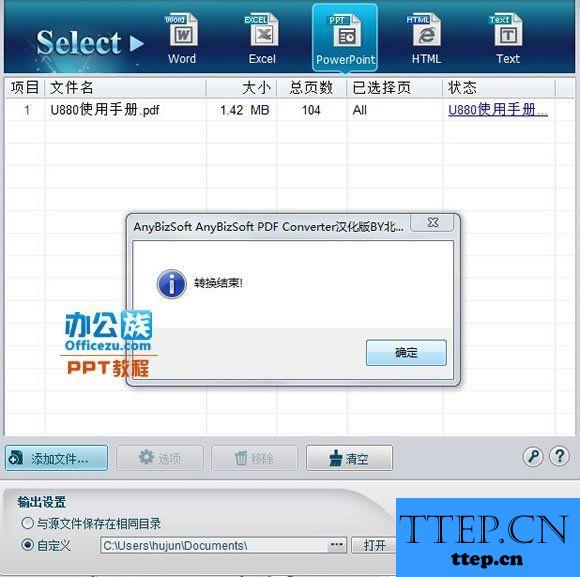
下面我将之前的PDF跟转换后的PPT文件进行对比查看,我特意选取了带有图片的页面,看吧,清晰度丝毫不影响阅读。
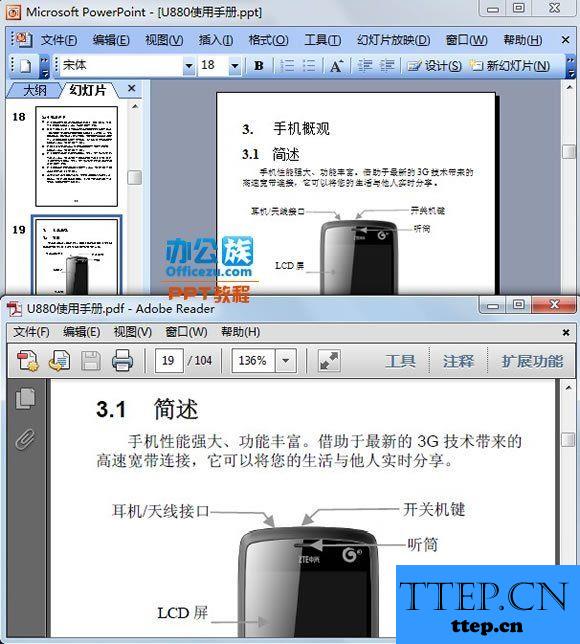
下载地址
 (3.2MB)
(3.2MB)
使用方法
启动软件之后,首先在上方选择你要转换的格式,这里我们选择PowerPoint。然后点击下面的添加文件。


弹出对话框,选取本地PDF文件打开。

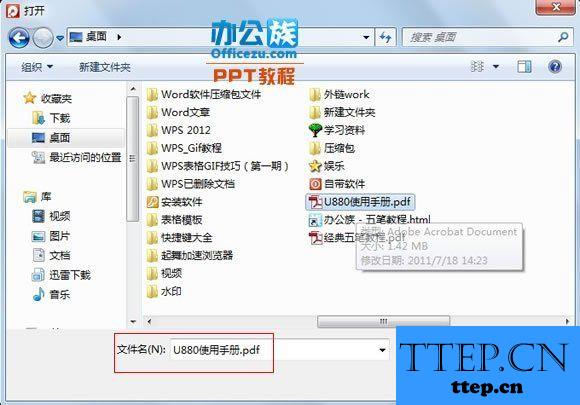
自定义输出设置,这样便于知道转换后文件的存放路径。点击Convert按钮。

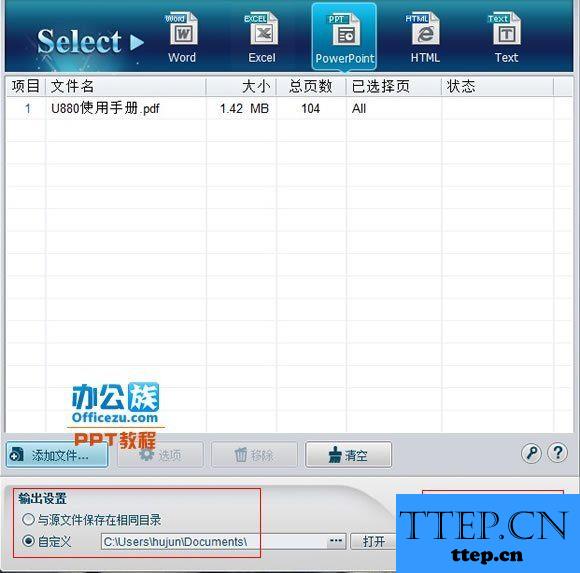
等待一会,开始转换,完成之后会出现提示框。

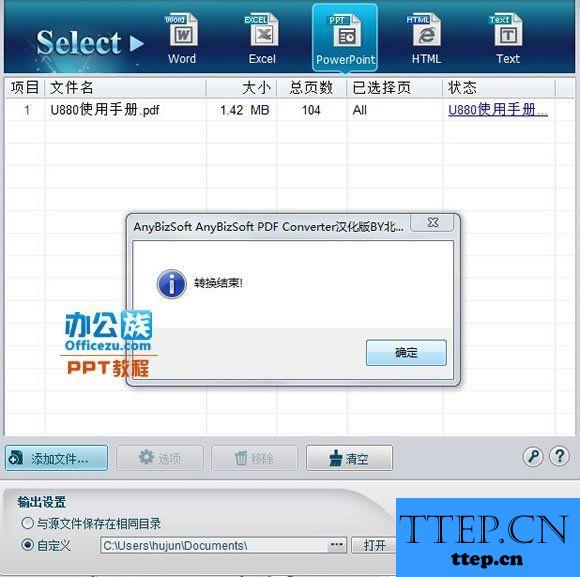
下面我将之前的PDF跟转换后的PPT文件进行对比查看,我特意选取了带有图片的页面,看吧,清晰度丝毫不影响阅读。

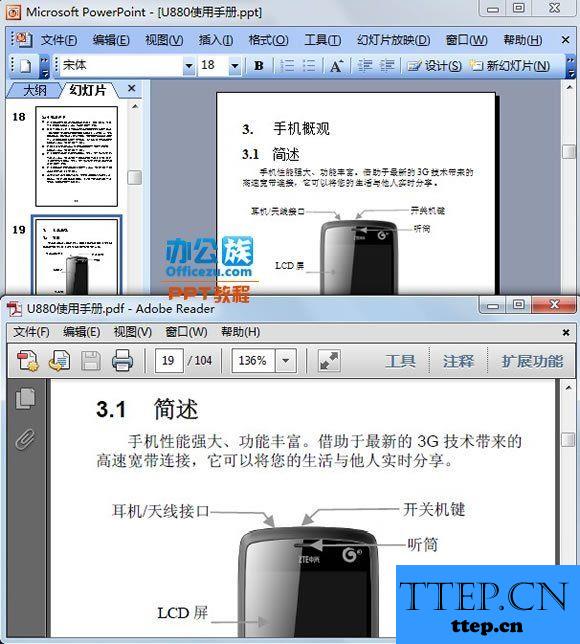
下载地址
 (3.2MB)
(3.2MB)- 最近发表
- 赞助商链接
